相信很多朋友都遇到过以下问题,就是windows10系统电脑立体声混音怎么打开。。针对这个问题,今天小编就搜集了网上的相关信息,给大家做个windows10系统电脑立体声混音怎么打开。的解答。希望看完这个教程之后能够解决大家windows10系统电脑立体声混音怎么打开。的相关问题。
使用电脑的时候,有时需要对立体声混音进行相关的设置,那么windows10系统电脑立体声混音怎么打开?其实需要在运行中输入“regedit”打开我们的注册表编辑器,然后在其中进行相应的设置即可。具体步骤就来看下小编是怎么做的吧~
windows10系统电脑立体声混音怎么打开
1. 点“开始”-》“运行” 输入 “regedit”运行注册表编辑器。
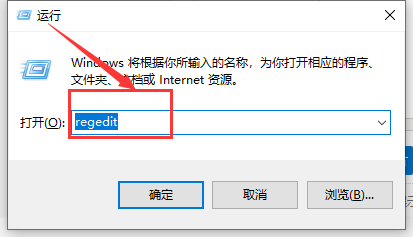
2、在注册表编辑器出现后, 找到以下路径
HKEY_LOCAL_MACHINE\\SYSTEM\\CurrentControlSet\\Control\\Class\\0005\\Settings\\filter\\Rear
也可以直接通过查找”EnableInputMonitor” 直接定位到这文件夹下。
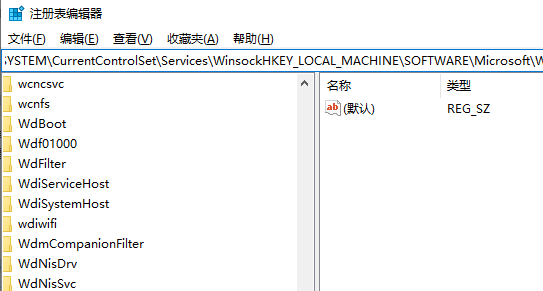
建议直接找,一个一个选,虽然麻烦,因为让电脑自己搜索定位太慢了。
3、在此的文件夹下新建两个二进制值:命名为”DigitalinputMonitor”, “DigitalStereoMix”。
两个键值的数据都设为1。右键单击右侧数据区,新建-二进制值,然后右键单击新建项,
改数据值,直接输入01,前面的一排0不予理会。
4、关闭注册表编辑器,重新启动计算机。你会发现录音控制也多了一个选项“立体声混音”, 这样就可以直接录了,
当然也可以实现混音功能。另外,在“音量控制”里多了一个项目“输入监视器”,
可以实现MIC实时回放,同时音量也可以调节。
以上就是小编给各位小伙伴带来的电脑立体声混音要不要开的所有内容,希望你们会喜欢。更多相关教程请收藏系统家园~